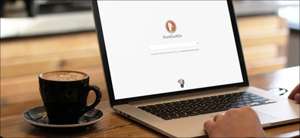Si vous avez déjà votre expérience de travail indiquée sur votre profil LinkedIn, il est facile d'obtenir le site automatiquement Générer un CV pour vous. Voici comment le faire.
Comment générer un CV de votre profil LinkedIn
Tous les profils LinkedIn incluent un bouton pour télécharger le profil en tant que Pdf . Ce fichier PDF est fondamentalement votre CV, contenant toutes les expériences que vous avez énumérées sur LinkedIn. Cela inclut vos universitaires, vos expériences de travail et tout ce que vous avez sur votre profil.
EN RELATION: Qu'est-ce qu'un fichier PDF (et comment puis-je en ouvrir une)?
Pour télécharger ce résumé rapide, d'abord, ouvert LinkedIn dans un navigateur Web sur votre ordinateur. Lorsque LinkedIn s'ouvre, cliquez sur l'icône de votre profil en haut du site et sélectionnez "Afficher le profil".
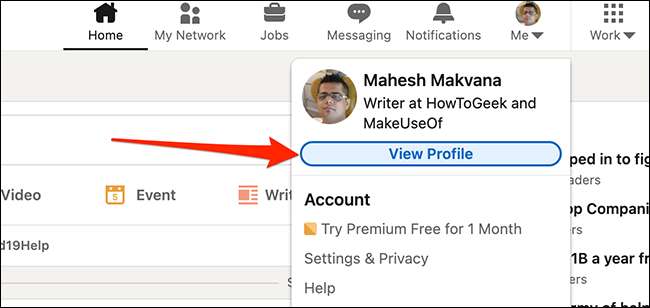
Sur la page de profil, juste sous votre photo de profil, cliquez sur l'option "Plus" et sélectionnez "Enregistrer sur PDF".
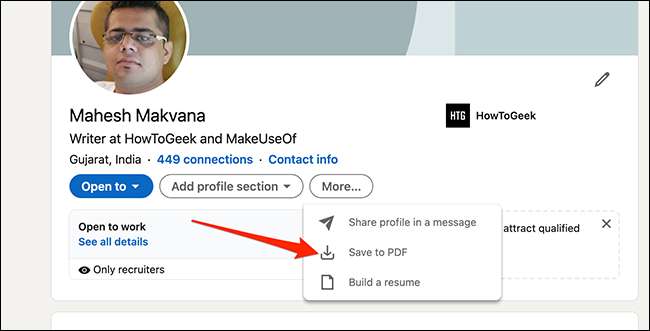
Dans quelques instants, votre navigateur commencera à télécharger votre CV PDF à partir de LinkedIn.
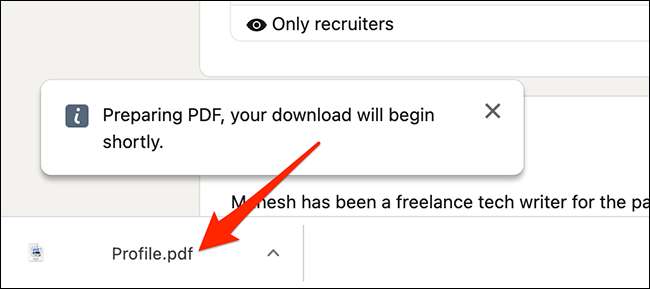
C'est tout ce qu'il y a pour générer un résumé automatique rapide de LinkedIn, mais vous ne voudrez peut-être pas l'envoyer exactement comme pour les employeurs potentiels. Dans ce cas, consultez la section ci-dessous.
Générez un CV personnalisé à partir de votre profil LinkedIn
Le CV que vous avez téléchargé ci-dessus inclut toutes les informations que vous avez sur votre profil LinkedIn. Si vous souhaitez ajouter, éditer ou supprimer certaines sections du CV, utilisez l'outil de création de CV de LinkedIn. Il vous permet de choisir quelles sections vous souhaitez inclure dans ou exclure de votre CV. Lorsque vous êtes satisfait du résultat, vous pouvez le télécharger comme PDF sur votre ordinateur.
Pour commencer à construire votre CV personnalisé, ouvrez LinkedIn dans votre navigateur Web. Sur LinkeDIn, cliquez sur l'icône de votre profil dans le coin supérieur droit et sélectionnez "Afficher le profil".
Sur la page de profil, dans la section en haut, sélectionnez "Plus", puis cliquez sur "Construire un CV". Ceci lance l'outil de création de CV de LinkedIn dans votre navigateur.

Dans la fenêtre contextuelle "Sélectionner un résumé" qui apparaît, cliquez sur le bouton "Créer du profil" en bas.
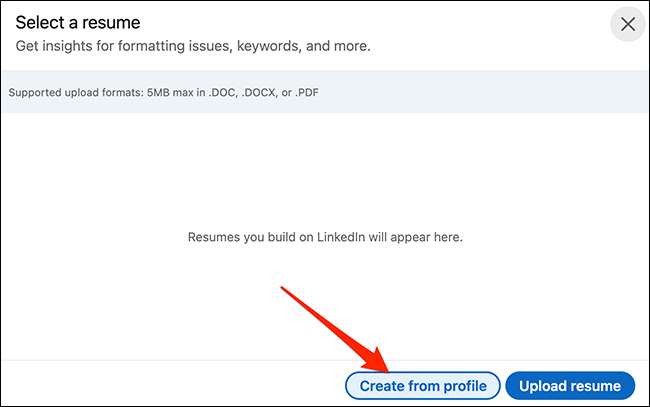
Dans la case suivante, indiquez "Choisissez le titre de votre travail souhaité", cliquez sur la zone "Titre du travail", puis entrez votre titre actuel. Ensuite, sélectionnez un titre à partir des options suggérées et cliquez sur "Appliquer" en bas.
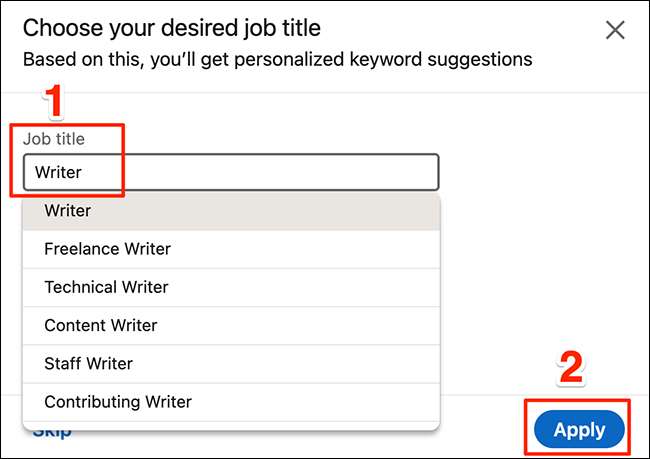
Vous êtes maintenant sur l'écran de l'outil de création de CV de CV de LinkedIn. Ici, vous pouvez ajouter et exclure les informations que vous souhaitez dans votre CV. Pour ajouter ou supprimer une section dans votre CV, cliquez sur l'icône de crayon à côté d'une section de la page.
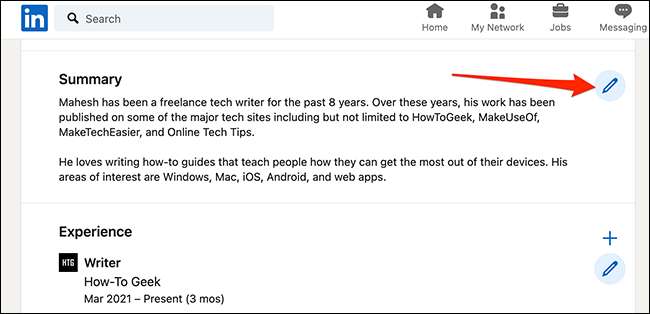
Le site ouvrira une boîte avec votre section sélectionnée. Ici, vous pouvez modifier le contenu de votre section et cliquer sur "Enregistrer" en bas de la case pour enregistrer vos modifications. Ou, vous pouvez cliquer sur "Supprimer" pour supprimer cette section de votre CV.
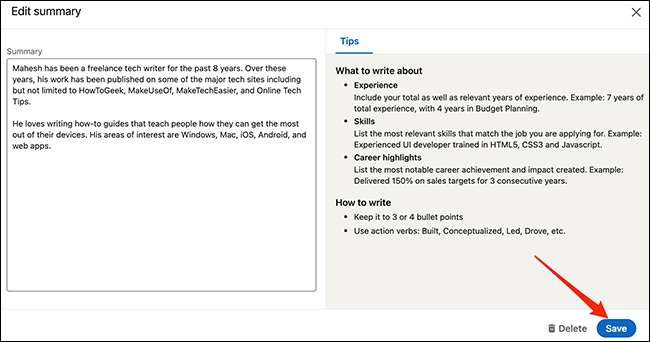
Lorsque vous avez terminé de modifier votre CV, cliquez sur «Aperçu» en haut du site LinkedIn pour prévisualiser votre CV.
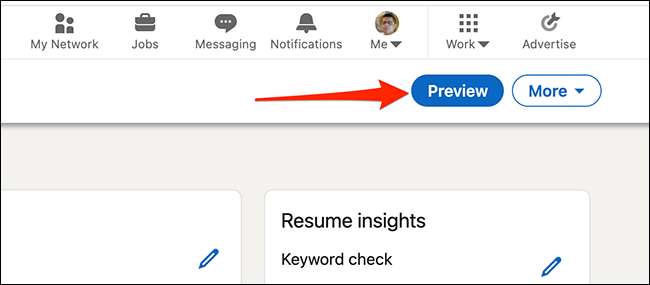
Si vous êtes satisfait du résultat, cliquez sur "Plus" en haut du site LinkedIn, puis sélectionnez "Télécharger comme PDF". Cela téléchargera votre CV comme PDF sur votre ordinateur.
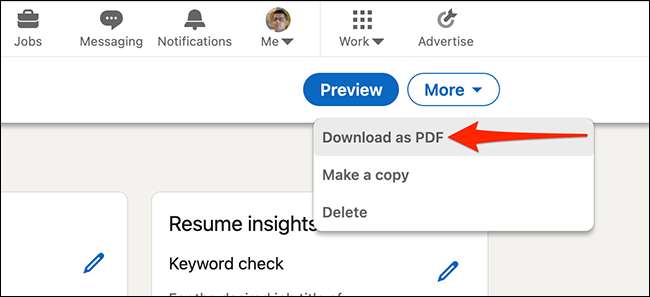
Vous êtes tous ensemble.
CONSEIL DE BONUS: Téléchargez les autres membres des membres LinkedIn
En plus de la capacité de télécharger votre propre CV, vous pouvez également télécharger d'autres curriculum vitae des membres LinkedIn. Vous n'avez pas besoin d'être connecté à un membre pour pouvoir télécharger leur CV, mais il y a une limite de 200 téléchargements pour les curriculum vitae des autres. (Vous pouvez télécharger votre propre CV un nombre illimité de fois, cependant.)
Pour télécharger le profil de quelqu'un, d'abord ouvrir son profil sur LinkedIn . Sur la page de profil, juste sous l'image de couverture (la grande image en haut de la page), cliquez sur l'option "Plus", puis sélectionnez "Enregistrer sur PDF".
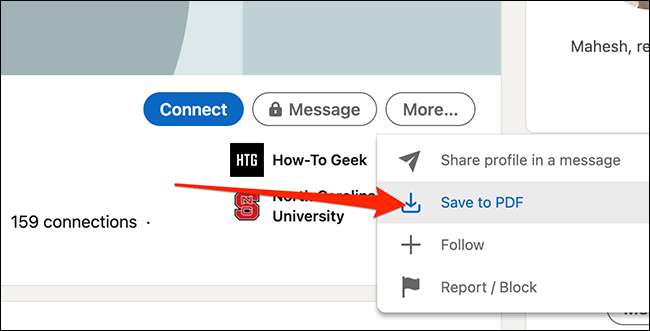
Votre navigateur commencera à télécharger un CVP PDF de votre membre LinkedIn sélectionné.
EN RELATION: Comment utiliser l'assistant de CV LinkedIn Resume dans Microsoft Word